Mainos
"Mikä Windows-versio minulla on?" Tämä on kysymys, jota et ehkä kysynyt ennen Windows 10: n käyttöönottoa. Tiesit todennäköisesti, että sinulla oli Windows 8 tai Windows 7, mutta sinun ei tarvinnut tietää tarkkaa versionumeroa.
Mutta nyt, kun Windows 10 vastaanottaa säännöllisiä ominaisuuspäivityksiä, saatat joutua tarkistamaan Windows 10 -versiosi asennettaessa ohjelmistoja tai tukipalveluita. Selvitämme tämän tekemisen ja selvitämme, mikä on viimeisin Windows 10 -päivitys.
Windows 10 -versiot, -paketit ja -rakennukset selitetty
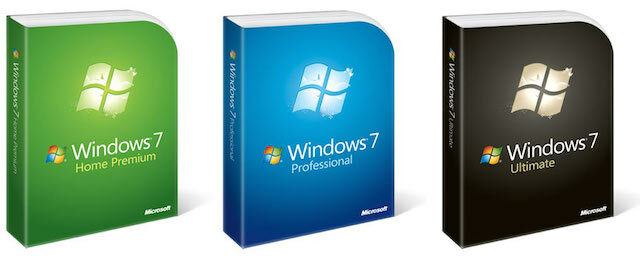
Ennen kuin harkitsemme Windows 10 -version tarkistamista, meidän tulisi määritellä muutama samanlainen termi, jota on helppo sekoittaa. Nämä ovat versio, painosja rakentaa.
- Windows versiot viitata Windowsin pääversioon. Käytämme näitä usein viittaamaan käyttämämme Windows-käyttöjärjestelmän, kuten Windows XP tai Windows 7, ”ystävälliseen nimeen”. Versionumero on kuitenkin hiukan tarkempi kuin tämä. Esimerkiksi se, mitä tunnemme nimellä Windows 7, oli itse asiassa Windows-versio 6.1. Windows 10: n kanssa Microsoft julkaisee uuden version suunnilleen kahdesti vuodessa.
- rakentaa ovat tarkempi numero, joka näyttää tarkalleen, millä Windowsin käännetyllä Windows-versiolla tietokoneellasi on. Sinun ei yleensä tarvitse tietää tätä, mutta se on tarkin kuvaus tietokoneesi käyttöjärjestelmästä.
- Windows painokset ovat vähän erilaisia. Nämä ovat makuja käyttöjärjestelmästä, jonka Microsoft julkaisee eri markkinoille. Esimerkkejä ovat Windows 10 Home ja Windows 10 Pro, jotka tarjoavat erilaisia ominaisuuksia. nähdä selitys jokaisesta Windows 10 -versiosta Jokainen Windows 10 -versio, josta sinun on tiedettäväWindows 10 on saatavana yli 10 eri versiota. Vertaamme niitä kaikkia ja selitämme, mihin he ovat ja ketkä heidän suunnitellut käyttäjät ovat. Lue lisää Lisätietoja.
Toinen tärkeä ero, joka liittyy jonkin verran toisiinsa, onko käytössäsi 64-bittinen vai 32-bittinen käyttöjärjestelmä. Vaikka 64-bittiset käyttöjärjestelmät ovat nykyään vakiona, voit silti käyttää Windowsin 32-bittistä versiota. Olemme selittäneet erot 32-bittisen ja 64-bittisen Windowsin välillä Mitä eroa on 32-bittisellä ja 64-bittisellä Windowsilla?Mitä eroa on 32-bittisellä ja 64-bittisellä Windowsilla? Tässä on yksinkertainen selitys ja kuinka tarkistaa, mikä versio sinulla on. Lue lisää jos olet utelias.
Kuinka tarkistaa Windows-versio
Nyt kun tiedät mitä nämä Windows-termit tarkoittavat, katsotaanpa kuinka tarkistetaan tietokoneesi Windows-versio.
Kuinka tarkistaa Windows 10 -versio asetusten avulla
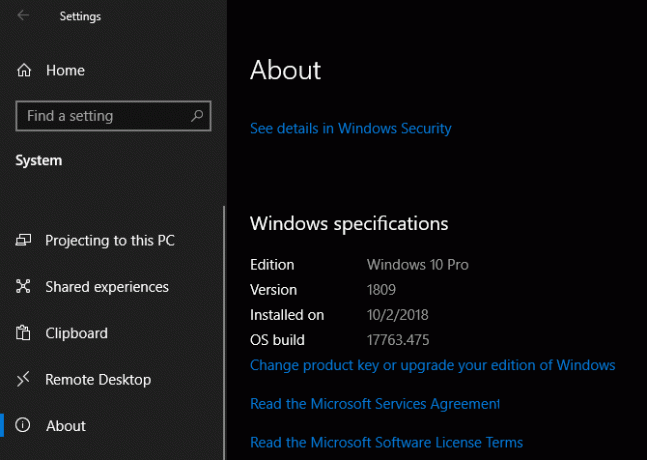
Windows 10: ssä helpoin tapa nähdä nykyinen Windows 10 -rakenne on asetukset sovellus. Avaa se (Voita + minä on pikanäppäin niin tehdä) ja kirjoita järjestelmä kategoria. Valitse vasemmasta sivupalkista Noin välilehti alareunassa.
Tämä näyttö antaa sinulle paljon tietoa tietokoneestasi. Alla Windows-tekniset tiedot otsikossa, löydät kaikki kolme tietobittiä, joista olemme keskustelleet edellä. Se näkyy myös, kun olet asentanut viimeisen suuren Windows 10 -päivityksen.
Windows 10: ssä Versio numero on suunnitellun julkaisun päivämäärä YYMM-muodossa. Tämä tarkoittaa sitä versiota 1809, esimerkiksi, oli määrä julkaista syyskuussa 2018. Jokaisella Windows 10: n ominaisuuspäivityksellä on vastaava ”ystävällinen nimi”, joka on yleensä kuukausi ja päivämäärä, jona se todella julkaistiin. Esimerkiksi versio 1809 tunnetaan nimellä Lokakuun 2018 päivitys.
Tarkista Windows-versio Winverillä

Jos et halua sukeltaa Asetukset-valikkoon, on erittäin nopea tapa tarkistaa Windows 10 -versiosi numero. Tämä toimii myös vanhemmissa Windows-versioissa.
Tähän sisältyy winver komento. Vaikka voit tehdä tämän komentoriviltä, nopein tapa on käyttää Juosta valintaikkuna. Lehdistö Voita + R mistä tahansa Windowsista avataksesi sen, kirjoita sitten winver ja osui Tulla sisään.
Avaat uuden ikkunan, jonka otsikko on Tietoja Windowsista. Tämä näyttää version ja käyttöjärjestelmän rakennusnumerosi. Se ei ole aivan yhtä yksityiskohtainen kuin Asetukset-paneeli, mutta se on erittäin nopea tapa tarkistaa Windows 10 -rakenne tarvittaessa.
Kuinka löytää viimeisin Windows 10 -päivitys
Nyt kun osaat tarkistaa oman Windows-version, saatat olla utelias tietämään, mikä on tarjolla olevan Windows 10: n uusin versio ja rakennus.
Mikä on Windows 10: n uusin versio?
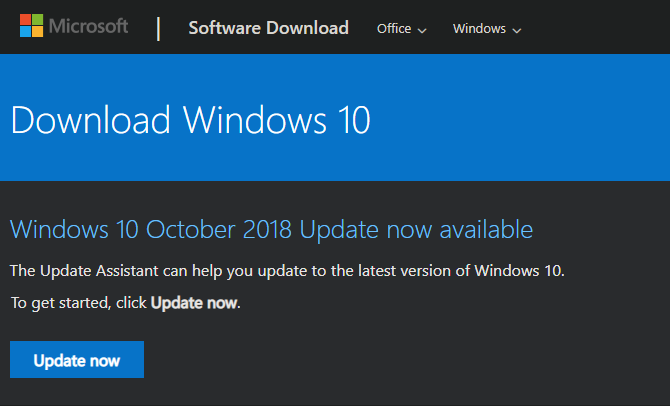
Yksinkertaisin tapa tarkistaa Windows 10: n nykyinen versio on käymällä Microsoftin Lataa Windows 10 -sivu.
Sivun yläosassa on teksti, joka kertoo jotain Windows 10 [Versio] on nyt saatavana. Klikkaa Päivitä nyt -painike ladataksesi Windows 10 -päivitysapurin. Tämän työkalun läpi voit ladata ja päivittää Windows 10: n nykyiseen versioon.
Vaikka Microsoft asettaa uusimman Windows 10 -päivityksen saataville tällä sivulla kaikille, jotka haluavat ladata sen, saat sen lopulta myös Windows Update -palvelun kautta. Microsoft julkaisee uusia versioita vähitellen, joten kaikki eivät saa sitä kerralla. Itse asiassa on parasta yleensä odottaa vähän, koska uusissa Windows 10 -versioissa on usein virheitä.
Mikä on Windows 10: n viimeisin rakennus?
Sillä välin, kun haluat löytää nykyisen Windows 10 -rakenteen, kurkista Microsoftin sivustossa Windows 10 -julkaisutiedot sivu. Tämä antaa yksityiskohtaisen version kaikista Windows 10 -versioista, sisältäen päivämäärän, jolloin molemmat tulivat saataville, sekä version ja rakennusnumeroiden.
Huomaa, että on mahdollista suorittaa Windows 10 -versio tai -rakenne, joka on korkeampi kuin tällä sivulla. Jos olet Windowsin sisäpiiriläinen, sinun on testattava uusimmat Windows 10 -versiot ennen niiden julkistamista. Nämä ovat todennäköisesti epävakaita, mutta voit kokeilla uusia ominaisuuksia etukäteen. nähdä meidän selitys Windowsin huoltohaaroista Windows 10: n päivitys- ja huoltohaarat selitettyJokainen Windows 10 -rakenne käy läpi useita testaus- ja päivitysvaiheita. Näytämme asemasi tässä ketjussa. Monimutkaisuus voi yllättää sinut. Lue lisää lisätietoja beetaversioista.
Mikä on seuraava Windows 10: n julkaisupäivä?
Jos haluat päästä Windows 10: n kärjessä, sinun tulee liittyä Windows 10 sisäpiiriohjelma saadaksesi viimeisimmät rakennukset etukäteen, kuten edellä mainittiin.
Mutta jos olet utelias vain, kun seuraava Windows 10 -julkaisu putoaa, valitettavasti ei ole virallista sivua, joka näyttäisi tarkalleen milloin Microsoft asettaa sen saataville. Paras veto on käydä Windows 10: n versiotiedot -sivu Wikipediassa.
Tässä on yhteenveto jokaisesta Windows 10 -versiosta toistaiseksi sekä joitain tietoja seuraavasta ajoitetusta Windows 10 -versiosta. Yleensä Microsoft yrittää julkaista nämä päivitykset maaliskuussa ja syyskuussa, mutta niin ei aina tapahdu. Kun julkaisu saa nimen, kuten Päivitys toukokuussa 2019, voit odottaa sen laskevan kyseisen kuukauden loppuun mennessä.
Jos tarvitset lisätietoja, sinun on parasta tehdä nopea Google-haku. On todennäköistä, että löydät ainakin epämääräisen kuvan uusimmasta Windows 10 -päivityksestä.
Nyt tiedät kaiken Windows-versioista
Tarkastelimme prosessia tarkistaaksemme, mikä Windows-versio sinulla on, rakennuksen ja version erot ja miten selvittää, milloin seuraava Windows 10 -julkaisu putoaa.
Onneksi tavallisille käyttäjille Windows Update huolehtii tästä taustalla. Ellei joudu jonkinlaiseen Windows Update -ongelmaan, se lataa ja kehottaa sinua asentamaan viimeisimmät Windows 10 -ominaisuuden päivitykset. Voit aina ladata ne manuaalisesti Microsoftin sivulta heti, kun ne ovat myös saatavilla.
On tärkeätä muistaa, että Windows-tuki ei kestä ikuisesti. Selvittää mitä tapahtuu, kun Windows 10 -tuki loppuu Tämä tapahtuu, kun Windows 10 -tuki loppuuMicrosoft ei enää tue Windows 10: n alkuperäistä versiota. Tässä on kaikki mitä sinun tarvitsee tietää Windows-elinkaaresta, mukaan lukien miten voit päivittää ja pysyä turvassa. Lue lisää ja miten välttää kaikki tämän ongelmat.
Ben on varatoimittaja ja sponsoroidun postin päällikkö MakeUseOfissa. Hänellä on B.S. Tietoteknisissä järjestelmissä Grove City Collegessa, missä hän valmistui Cum Laude -opinnosta ja kunnianosoituksineen pääaineellaan. Hän nauttii muiden auttamisesta ja on intohimoinen videopeleihin mediana.


